Jika Anda pernah melakukan dukungan jarak jauh secara profesional atau karena kewajiban keluarga, maka Anda telah berada di panggilan di mana pemecahan masalah hanya sekunder dari tugas yang mustahil untuk memvisualisasikan apa yang sebenarnya ada di layar pengguna Anda. Berapa kali Anda menjelaskan tugas-tugas desktop yang kompleks hanya untuk kemudian menyadari bahwa pengguna Anda bahkan belum menyalakan komputer mereka? Dukungan itu penting, tetapi rasa frustrasi itu nyata, dan itu adalah pengalaman bersama bagi orang-orang yang membutuhkan dukungan dan orang-orang yang dengan murah hati mencoba memberikannya. Saya percaya penting bagi orang untuk melakukan tugas sendiri sebagai cara untuk mempelajari keterampilan baru, tetapi ada juga argumen untuk mengamati cara yang seharusnya dilakukan oleh seorang ahli. Itulah gunanya berbagi layar, dan Desktop Plasma KDE memilikinya.
Lebih banyak sumber daya Linux
- Lembar contekan perintah Linux
- Lembar contekan perintah Linux tingkat lanjut
- Kursus online gratis:Ikhtisar Teknis RHEL
- Lembar contekan jaringan Linux
- Lembar contekan SELinux
- Lembar contekan perintah umum Linux
- Apa itu container Linux?
- Artikel Linux terbaru kami
Keamanan jaringan
Plasma Desktop menggunakan model undangan point-to-point untuk berbagi layar. Pengguna meluncurkan aplikasi, yang memulai server Virtual Network Connection (VNC), di mana orang yang mendukung dapat melihat dan bahkan mengontrol komputer dari jarak jauh. Jika kedengarannya seperti ini berpotensi tidak aman, itu karena bisa saja, tetapi untuk intervensi firewall. Jika Anda adalah orang yang mendukung seseorang yang tidak berada di jaringan yang sama dengan Anda, maka Anda harus menyiapkan jalur aman dari jaringan Anda ke jaringan pengguna Anda sebelum berbagi layar dapat berfungsi. Idealnya, Anda melakukan ini sebelum serangan darurat:
- Konfigurasikan router pengguna untuk merutekan port VNC (5900 secara default, tetapi Anda dapat menggunakan port apa pun yang Anda suka) ke komputer mereka.
- Buka layanan di firewall lokal pengguna untuk mengizinkan lalu lintas VNC (pada port yang Anda tentukan di langkah pertama).
Undangan jarak jauh
Untuk memulai sesi berbagi layar, pengguna harus memulai krfb (itu singkatan dari buffer bingkai jarak jauh KDE ) aplikasi. Ini memulai server VNC, dan membuat kata sandi sementara.
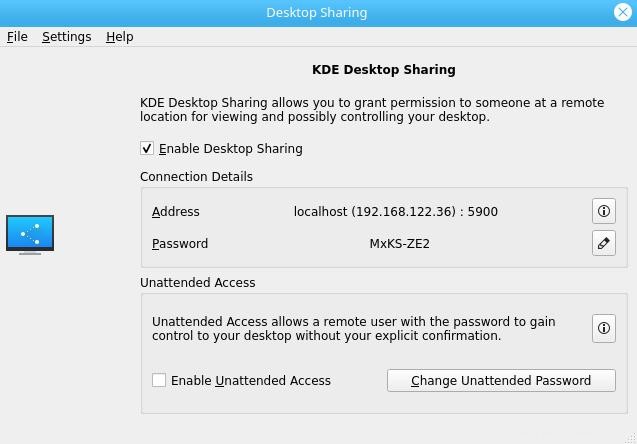
Port default krfb penggunaan adalah 5900, tetapi Anda dapat mengubahnya jika perlu di krfb pengaturan. Namun, ini adalah sesuatu yang mungkin ingin Anda lakukan sebelumnya, sehingga Anda dapat menghindari mencoba menjelaskan kepada pengguna Anda cara mengubah port protokol.
Melihat dan mengontrol
Saat jendela ini terbuka, Anda dapat masuk melalui VNC menggunakan klien VNC favorit Anda. KDE menyertakan krdc (itu singkatan dari klien desktop jarak jauh KDE ) aplikasi. Di komputer pendukung, luncurkan dan berikan alamat IP tujuan. Saat Anda dimintai sandi, masukkan sandi yang ditampilkan di krfb sesi yang Anda sambungkan.
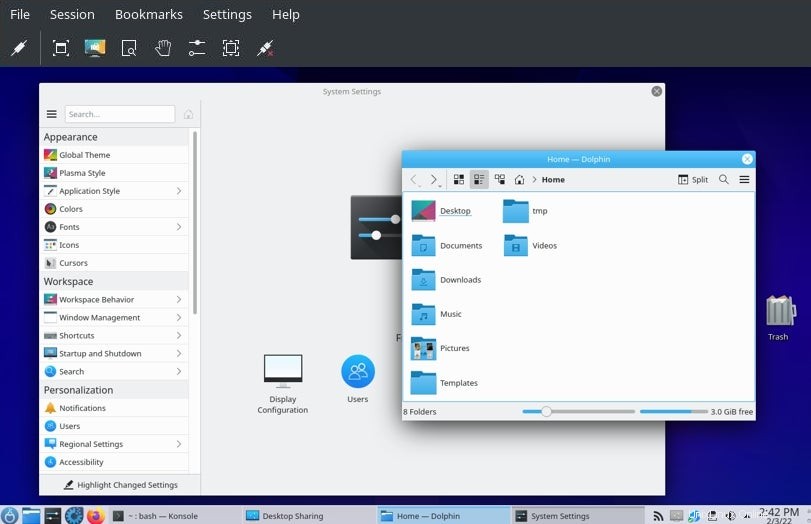
Setelah Anda terhubung, Anda dapat melihat layar pengguna Anda, dan Anda dapat memandu mereka saat mereka mengikuti instruksi Anda. Jika mereka mengalami kesulitan mengikuti petunjuk Anda, maka Anda dapat mengendalikan mouse mereka dan mendemonstrasikan bagaimana sesuatu dilakukan. Secara default, krfb (itu aplikasinya mereka berlari) meminta izin mereka sebelum menyerahkan kendali kepada Anda.
Bantuan sedang dalam perjalanan
Memiliki kemampuan untuk melihat apa yang dilihat pengguna Anda dapat mempercepat pemecahan masalah dan mengurangi frustrasi di kedua sisi panggilan dukungan. Asalkan Anda menyiapkan jaringan untuk dukungan Anda sebelumnya, kombinasi krfb dan krdc adalah alat berharga bagi profesional Linux yang memandu pengguna baru melalui perjalanan penemuan desktop Linux mereka.